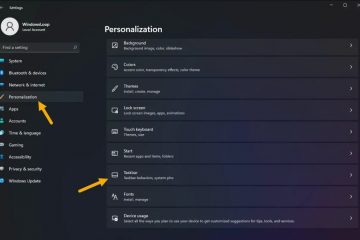Standaard indexeert Windows alleen uw bibliotheekmappen zoals Downloads, Documenten, Afbeeldingen, enz. Dit maakt het zoeken langzamer en beperkter. U kunt immers niet naar uw bestanden zoeken in andere schijven of mappen. Om de Windows-zoekfunctie te verbeteren, moet u de Verbeterde zoekmodus inschakelen.
Eenmaal ingeschakeld, indexeert Windows de gehele harde schijf. Op die manier kunt u rechtstreeks vanuit het Startmenu en de Verkenner naar bestanden zoeken en ze meteen vinden. Verbeterd zoeken is beschikbaar in zowel Windows 10 als 11. In deze tutorial laten we de stappen zien om geavanceerd zoeken in Windows 10 en 11 in te schakelen. Laten we aan de slag gaan.
Verbeterd zoeken inschakelen in Windows 10 en 11
In Windows 10
1. Druk op “Windows-toets + I“om de app Instellingen te openen.
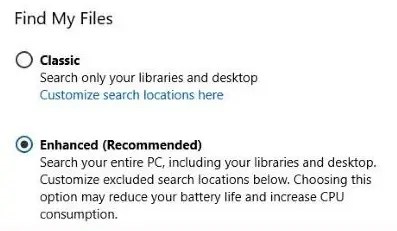
2. Ga in de app Instellingen naar de knop “Zoeken → Zoeken in Windows‘.
3. Selecteer op de rechterpagina de optie’Verbeterde modus‘onder’Vind mijn bestanden’.
In Windows 11
1. Open Instellingen door op de Windows-toets + I te drukken.
2. Navigeer naar het tabblad Privacy en beveiliging in de zijbalk.
3. Klik op de optie Zoekvensters in het rechterpaneel.
4. Selecteer de optie Verbeterd onder de sectie Vind mijn bestanden.
Zodra u de Verbeterde modus voor Search Indexer inschakelt, start Windows het indexeringsproces. Afhankelijk van de energie-instellingen, het aantal bestanden en de grootte van de harde schijf kan het enige tijd duren voordat de volledige indexering is voltooid. Leun dus achterover en wacht tot het indexeren is voltooid. De volledige indexering is een eenmalig proces en is behoorlijk arbeidsintensief als het gaat om het gebruik van de harde schijf.
Dat gezegd hebbende, zal het volgens Microsoft ongeveer 15 minuten duren voordat de resultaten zichtbaar worden in de Start het zoeken in het menu nadat u de Verbeterde modus hebt ingeschakeld.
Natuurlijk zal Windows, nadat de eenmalige indexering is voltooid, indexen toevoegen of verwijderen terwijl u bestanden toevoegt, wijzigt of verwijdert. Het zal niet elke keer dat er een wijziging plaatsvindt de hele harde schijf opnieuw indexeren.
Verbeterd zoeken uitschakelen in Windows 10 en 11
Om uitgebreid zoeken uit te schakelen, hoeft u alleen maar u hoeft alleen maar de klassieke modus te selecteren en u bent klaar om te gaan. Zo doet u dat.
In Windows 10
1. Open Instellingen.
2. Navigeer naar de pagina Zoeken > Zoeken in Windows.
3. Selecteer Klassiek onder de sectie Bestand mijn bestanden.
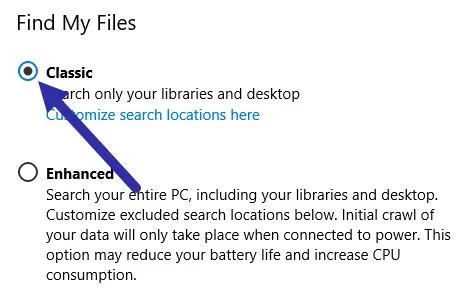
Natuurlijk zoek je nog steeds naar programma’s en applicaties via het Startmenu.
Op Windows 11
1. Klik met de rechtermuisknop op het Start-pictogram en selecteer Instellingen.
2. Navigeer naar de pagina Privacy en beveiliging> Zoeken in Windows.
3. Selecteer Klassiek in de sectie Zoek mijn bestanden.
Als alternatief kunt u ook de Windows-zoekindexservice uitschakelen om de Windows-zoekfunctie volledig uit te schakelen.
Mappen uitsluiten van de zoekindex in Windows 10 en 11
Als u specifieke mappen heeft waarvan u niet wilt dat Windows deze indexeert en in de zoekresultaten verschijnt, kunt u deze uitsluiten ze handmatig. Zo werkt het:
Windows 10
1. Open de app Instellingen.
2. Ga naar de pagina “Zoeken → Zoeken in Windows“.
3. Scroll op de rechterpagina naar beneden en klik op de knop “Een uitgesloten map toevoegen“-knop.
4. Selecteer de map die u wilt uitsluiten en klik op “Map selecteren“.
Windows 11
1. Klik met de rechtermuisknop op het Start-pictogram en selecteer Instellingen.
2. Navigeer naar de pagina Privacy en beveiliging> Zoeken in Windows.
3. Klik op de rechterpagina op de knop Een uitgesloten map toevoegen.
4. Selecteer de map die u wilt uitsluiten en klik op Map selecteren om deze aan de uitsluitingslijst toe te voegen.
Zodra de map aan de uitsluitingslijst is toegevoegd, zal Windows die specifieke map niet meer indexeren en bestanden erin. Als gevolg hiervan verschijnen deze bestanden niet in het Start-menu en in de bestandsverkenner-zoekopdracht.
En daar heb je het! Zo eenvoudig is het om de verbeterde modus op Windows 10 en 11 in of uit te schakelen. Als u vastloopt of hulp nodig heeft, kunt u hieronder reageren en wij helpen u verder. Als je dit artikel leuk vindt, bekijk dan de sneltoetsen voor plaknotities voor eenvoudige navigatie.